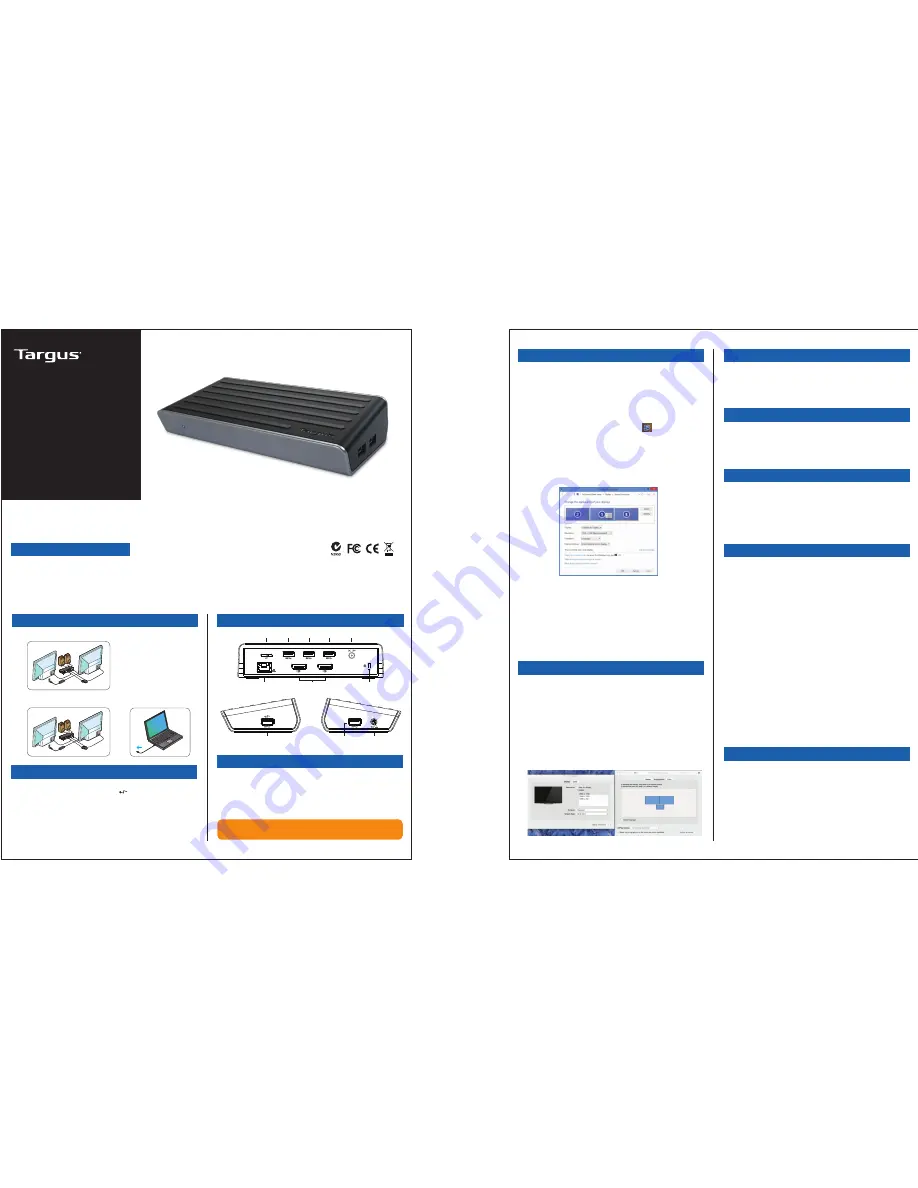
UNIVERSEL
USB 3.0
STATION
D'ACCUEIL DV2K
GUIDE DE DÉMARRAGE
RAPIDE
410-3303-001A / DOCK150EUZ
Configuration de la station d'accueil
Schéma de la station d'accueil
Configuration Windows
1. Branchez tous les périphériques à la station d'accueil.
2. Connectez la station d'accueil universelle Targus à votre
périphérique hôte.
+
Pour garantir les meilleures performances Windows, veillez à mettre à jour
votre adaptateur d'affichage PC et les pilotes USB 3.0. Ces mises à jour sont
souvent disponibles auprès de votre département informatique ou du
fabricant du PC si vous avez des droits d'administrateur vous permettant
de télécharger et d'installer des pilotes pour votre PC.
Bienvenue dans votre DisplayLink Manager de la station d'accueil
universelle de Targus. Le logiciel DisplayLink Manager, s'il n'est pas déjà
installé, peut être téléchargé à partir d'un serveur Windows Update ou de
www.targus.com. Il est représenté par l'icône dans la barre des
tâches de Windows et vous permet de connecter facilement des moniteurs
supplémentaires à votre ordinateur portable ou de bureau via la station
d'accueil Targus. Grâce à la fenêtre de résolution de l'écran du panneau de
configuration de Windows, il est possible de configurer les moniteurs
connectés de manière à dupliquer votre écran principal ou à étendre le
bureau Windows afin de visualiser davantage d'applications en même
temps. Les dispositifs graphiques USB DisplayLink peuvent également être
configurés pour servir d'affichage principal.
Le DisplayLink Manager permet une configuration complète de tous les
affichages USB supplémentaires, notamment :
• Prise en charge d'affichages USB supplémentaires dans Windows 7, 8,
8.1, 10 et versions ultérieures
• Résolution jusqu'à 2560 x 1600 pour le port d'affichage
• Orientation d'affichage et modification de l'emplacement
• Agencement des affichages
Le logiciel DisplayLink fournit également des pilotes pour Sound et
Ethernet intégrés à la gamme DL-3000. Ces derniers peuvent également
être sélectionnés dans le panneau de commande de Windows.
Configuration de OS-X
À l'installation du logiciel DisplayLink pour OS-X disponible sur
www.targus.com, les utilisateurs de Macbook peuvent se servir des
préférences du système pour les affichages afin d'ajuster les moniteurs
externes. OS-X permet de configurer tous les affichages USB supplémen-
taires, notamment :
• Prise en charge d'affichages USB supplémentaires dans OS-X 10.9 ou
versions ultérieures
• Résolution jusqu'à 2560 x 1600 pour le port d'affichage
• Orientation d'affichage et modification de l'emplacement
• Agencement des affichages
Le logiciel DisplayLink fournit également des pilotes pour Sound et
Ethernet intégrés à la gamme DL-3000.
Connecteur
casque audio
USB 3.0 Port
Port USB 3.0
(prend en charge la
charge de l'appareil)
Gigabit
Ethernet
DP++
Entrée
d'alimentation
USB 3.0
USB 3.0
USB 3.0
Port USB vers
ordinateur
portable
Encoche pour
cadenas
Les fonctionnalités et spécifications peuvent être modifiées sans
préavis. Microsoft et Windows sont des marques déposées de
Microsoft Corporation aux États-Unis et/ou dans d'autres pays.
Toutes les marques commerciales et les marques déposées sont la
propriété de leurs détenteurs respectifs. ©2015 Fabriqué ou importé
par Targus Europe Ltd., Feltham, Middlesex TW14 8HA, R-U.
Sommaire
• Station d'accueil DV2K USB 3.0 universel de Targus
• Câble USB 3.0
• Adaptateur électrique CA
Caractéristiques
• 2 x port d'affichage (DP++, prend en charge le mode d'affichage double)
• Ports avals 5 x USB 3.0 (le port marqué de prend en charge BC 1.2 et la
charge de l'appareil iOS à 2,4 A maxi.)
• Gigabit Ethernet
• Ports entrée/sortie audio (connecteur casque 3,5 mm)
• Encoche pour verrou de sécurité
• Câble USB 3.0
• Adaptateur électrique CA 45 W
Configuration requise
Matériel
• Port USB (USB 3.0 recommandé)
Système d'exploitation (parmi les suivants)
• Microsoft Windows® 7, Windows® 8, Windows® 8.1, ou Windows® 10 (32/64 bits)
• Mac OS® X v10.8, v10.9, ou v10.10
• Android 5.0, 5.1
Consultez www.targus.com pour obtenir une liste des systèmes
d'exploitation compatibles les plus récents
Configuration d'Android
Installez l'application DisplayLink Desktop pour Android 5.0 et versions
ultérieures à partir de Google Play Store. Activez le mode hôte/débogage
USB sur votre appareil Android.
Deux ans
Réglementation
Déclaration du FCC (conformité testée)
Targus garantit que ce produit sera exempt de tout défaut de matériau et
de fabrication pendant deux ans. Si votre accessoire Targus s'avère être
défectueux durant cette période, Targus s'engage à réparer ou remplacer
rapidement votre accessoire. Cette garantie ne couvre pas les dommages
accidentels, l'usure ou les dommages immatériels ou indirects. En aucun
cas, Targus ne saurait être tenu pour responsable pour toute perte ou
dommage des appareils ni en cas de perte, de dommages causés aux
programmes, aux enregistrements ou aux données, ni en cas de
dommages immatériels ou indirects même si Targus a été informé de leur
éventualité. Cette garantie n'affecte en rien vos droits légaux.
Cet appareil est conforme à la partie 15 du règlement du FCC. L'utilisation
est soumise aux deux conditions suivantes : (1) Cet appareil ne doit pas
causer d'interférences nuisibles, et (2) cet appareil doit accepter toute
interférence reçue y compris une interférence pouvant entraîner un
fonctionnement non désiré.
Cet équipement a été testé et déclaré conforme aux limites d'un appareil
numérique de classe B conformément à la partie 15 du règlement du FCC.
Ces limites sont conçues pour fournir une protection raisonnable contre
les interférences nuisibles dans un environnement domestique. Cet
équipement génère, utilise et peut émettre de l'énergie radioélectrique
et peut, en cas d'installation et d'utilisation non conformes aux
instructions, causer des interférences nuisibles aux communications
radio. Cependant, rien ne garantit l'absence d'interférences dans une
installation particulière. Si cet équipement cause des interférences
nuisibles à la réception des signaux de radio ou de télévision, ce qui peut
être déterminé en mettant l'équipement hors tension puis sous tension,
il est conseillé d'essayer de corriger l'interférence par l'une ou plusieurs
des méthodes suivantes :
• Réorienter ou déplacer l'antenne de réception
• Augmenter la distance entre l'équipement et le récepteur
• Brancher l'équipement sur un circuit différent de celui sur lequel le
récepteur est branché
• Contacter le distributeur ou un technicien radio/TV expérimenté
Tout changement ou modification non autorisée par la partie
responsable de la conformité peut entraîner la perte du droit d'utilisation
de cet équipement.
Assistance technique
• [email protected]
Pour les pilotes, consultez le lien ci-dessous et défilez pour la prise en charge
• http://cdn.targus.com/web/uk/downloads/dock150euz.pdf
FR




































